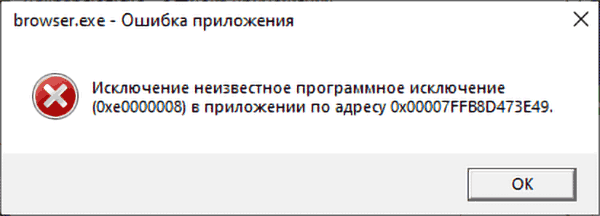Неизвестное программное исключение 0xe0000008 — как исправить?
При запуске или запуске некоторых программ и игр вы можете столкнуться с ошибкой с кодом 0xe0000008 и сообщением «Exception unknown software exception in application at address» с указанием адреса в памяти.
В этом руководстве описаны возможные причины возникновения исключения 0xe0000008 и возможные решения проблемы в Windows 11, Windows 10 и других версиях ОС.
Ручные настройки файла подкачки — самая частая причина ошибки 0xe0000008
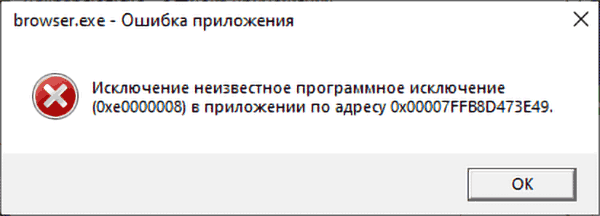
Если вы столкнулись с ошибкой «Exception 0xe0000008» при запуске распространенных программ, таких как браузер Chrome, некоторые встроенные приложения Windows и другие, при этом вы ранее ограничили размер вручную или отключили файл подкачки (не только вручную, но и с помощью помощь) сторонних твикеров), возможно это и является причиной проблемы.
Попробуйте сбросить настройки автоматического файла подкачки обратно в Windows и посмотреть, устранит ли это проблему. Необходимые шаги:
- Нажмите клавиши Win + R на клавиатуре, введите sysdm.cpl и нажмите Enter
- Перейдите на вкладку «Дополнительно» и нажмите кнопку «Параметры» в разделе «Производительность».

- Перейдите на вкладку «Дополнительно» и нажмите кнопку «Изменить» в разделе «Виртуальная память».

- Установите флажок «Автоматически выбирать размер файла подкачки», примените настройки и перезагрузите компьютер.
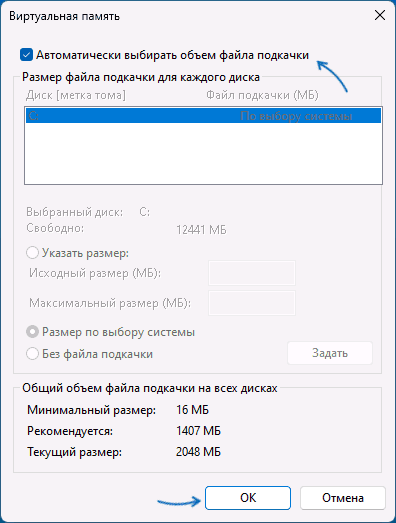
После этого проверьте, устранена ли проблема и запущены ли программы, ранее сообщавшие об ошибке.
Подробнее о настройке файла подкачки читайте в этой статье.
Дополнительные причины и варианты решения
Если предыдущий вариант не помог, вот еще несколько причин и способов исправить ошибку 0xe0000008:
- Если речь идет о какой-то не полностью лицензионной программе или игре, то причиной могут быть как ошибки в самой программе (можно попробовать установить из другого источника), так и конфликт с антивирусом — как встроенным, так и сторонним (есть смысл проверить на ошибки при отключенном антивирусе и если проблема не наблюдается при отключенном антивирусе добавить папку с программой в его исключения).
- Проблемы с оперативной памятью компьютера или ноутбука также могут вызвать ошибку — попробуйте проверить оперативную память на наличие ошибок.
- Если до недавнего времени одни и те же программы работали без ошибок, можно попробовать использовать точки восстановления системы на дату до появления проблемы.
- Проверьте системный раздел диска и раздел, на котором хранится программа, на наличие ошибок файловой системы с помощью команды chkdsk C: /f в командной строке, запущенной от имени администратора. Подробнее: Как проверить жесткий диск на наличие ошибок.
- Попробуйте восстановить системный файл Windows с помощью команды sfc /scannow в командной строке от имени администратора.
- Также может помочь разобраться режим чистой загрузки Windows — если в нем все работает как надо, причина, видимо, в конфликте с работой каких-то сторонних программ и служб.
Помните, что причина не всегда в системе, ее настройках или конкретной программе — например, причиной ошибки 0xe0000008 может быть некорректная работа только что установленного плагина, расширения или другого дополнительного программного модуля, а в редких случаях случаи (в контексте данного конкретного кода ошибки) — функции в драйверах устройств, к которым обращается программа, сообщающая об ошибке.
Если вы не смогли разобраться и исправить ошибку, подробно опишите, какие программы дают сбой при запуске, после каких действий появлялись сообщения «Exception unknown software exception 0xe0000008 in the application at the address» и есть ли закономерности в появление ошибки: возможно, я могу вам помочь.